先決條件
請查閱GPIB儀器的引腳或文檔,並確保使用正確的電纜和GPIB儀器控制設備將儀器連接至電腦。
電纜線
GPIB儀器控制裝置
安裝NI軟體和驅動程式
安裝最新兼容版本的LabVIEW , NI-VISA驅動程式和NI-488.2驅動程式。有關兼容性信息,請參閱以下內容。
安裝GPIB控制器
如果使用NI GPIB控制器,請參閱《 GPIB硬體安裝指南》以安裝硬體。
如果使用NI GPIB-ENET設備,請參閲為GPIB-ENET設備設置乙太網配置,以了解將接口添加到系統的其他步驟。
在MAX中配置硬體
在Measurement and Automation Explorer(MAX)中,NI-VISA檢測儀器並創建用於與儀器通訊的VISA資源。
- 從“開始”菜單中打開MAX。
- 展開Devices and Interfaces。您應該看到NI GPIB控制器的VISA資源名稱列為GPIB<controller>::INSTR,其中<controller>是控制器編號。如果未指定,則控制器編號默認為0。
如果看不到控制器,請參閲MAX中無法檢測NI GPIB-USB HS設備。
- 成功識別控制器後,通過GPIB電纜將GPIB儀器牢固地連接到控制器並打開電源。
- 在MAX中,選擇GPIB控制器,然後選Scan for Instruments。 NI-VISA將通過執行FindLstn()測試和* IDN來嘗試識別連接的GPIB儀器。儀器VISA資源名稱應在GPIB控制器資源下顯示為GPIB::<主地址>::INSTR。
請注意:如果您的儀器不符合SCPI,它將不會出現在MAX中。檢查儀器的用戶手冊以獲取受支援的指令,然後繼續下面的“Test Communication”部分。
如果Scan for Instruments ,請參閱NI MAX GPIB Scan for Instruments Missing 。
如果您遇到“Scan for Instruments”問題,請參閱Can’t See GPIB Instrument Using Scan for Instruments in MAX。
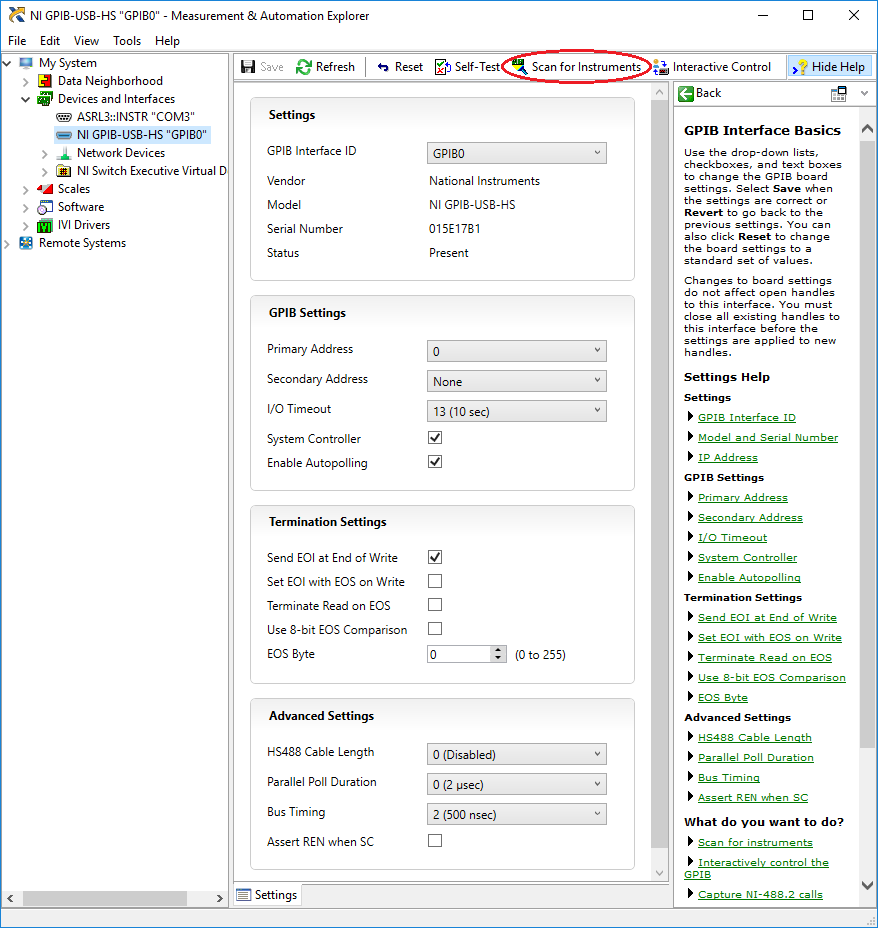
圖1.在MAX中掃描儀器
- 成功識別儀器後,在MAX中選擇儀器,然後在視窗底部選擇“ VISA屬性”選項。您可以配置儀器的“ VISA別名”,以便於識別。
Test Communication
設置和配置後,使用交互式控件來驗證與儀器的通訊並測試不同的儀器指令。
如果您的設備符合SCPI,請選擇其VISA資源,然後選擇Communicate with Instrument。
- NI-488.2 Communicator將啟動。
- 在“Send String”字段中輸入受支援的指令。有關有效指令的列表,請參考製造商文檔。
- 選擇以下之一:
Query–將指令寫入儀器並讀回響應。
Write–將指令寫入儀器。
Read–讀取儀器的響應。
如果您的設備不符合SCPI,請使用GPIB交互式控件(IBIC)進行更高級的通訊。
- 在MAX中,導航至Tools選項>>NI-488.2 >> Interactive Control。
- 輸入幫助以啟動IBIC幫助文檔,並參閱儀器的手冊以獲取受支援的指令。
如果您能夠使用IBIC與儀器進行通訊,那麼您還應該能夠通過任何其他編程語言(例如G程式碼或C)與儀器進行通訊。
安裝儀器驅動程式
完成配置並驗證與儀器的通訊後,您需要一種從溝通模式轉換為編程模式的簡便方法。實現此目的的最佳方法是使用儀器驅動程式。
請參考在LabVIEW中選擇與控制儀器的正確接口,以確定哪種儀器驅動程式類型最適合您的應用程式。按照文檔中的鏈接安裝和使用儀器驅動程式。
運行一個範例
儀器驅動程式,NI-488.2和NI-VISA驅動程式將安裝範例以及與儀器通訊所需的API。將這些範例用作編程參考,以及一種開始使用儀器的簡便方法。有關是否使用NI-488.2或NI-VISA API的更多訊息,請參閲NI-VISA幫助:GPIB摘要。
注意:開始運行LabVIEW示例之前,請關閉MAX。打開MAX測試面板並同時運行LabVIEW示例將導致訪問資源錯誤。
儀器驅動程式範例
如果您安裝了儀器驅動程式,請參考以下範例:
NI-488.2或NI-VISA驅動程式範例
如果使用NI-488.2或NI-VISA,請參考内建範例SimpleGPIB.vi。或具有VISA Functions.vi的GPIB。
- 要查找範例,請打開LabVIEW並導航至Help選項>>Find Examples >> Hardware Input and Output >> GPIB 。
- 確保選擇了正確的VISA資源名稱。
- 運行VI。
有關NI-488.2函數的更多訊息,請參閲GPIB函數。
有關NI-VISA函數的更多信息,請參閲VISA函數和VI 。
關於NI-488.2和NI-VISA功能的比較,請參閲NI-VISA和NI-488.2 API之間的比較。